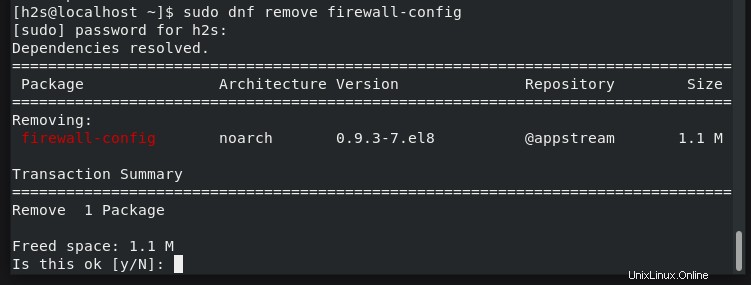Hier in diesem Artikel haben wir die einfachen Schritte und Befehle zum Installieren einer grafischen Benutzeroberfläche (GUI) zum Verwalten von FirewallD unter Alamlinux oder Rocky Linux 8 kennengelernt. Die Schritte sind jedoch für CentOS, Redhat, Oracle Linux, und andere RPM-basierte Distributionen.
FirewallD ist ein Befehlszeilentool, das eine System-Firewall-Funktion bereitstellt, um unerwünschten Linux-Zugriff zu schützen, indem der Zugriff auf Ports und Dienste auf externe oder lokale Netzwerke deaktiviert und aktiviert wird. Wenn Sie jedoch einen Benutzer mit grafischer Benutzeroberfläche verwenden, kann die Verwendung der Befehlszeile etwas schwierig erscheinen. Um die Dinge zu vereinfachen, können wir daher GUI-Tools verwenden, die zum Verwalten von FirewallD verfügbar sind, z. B. eines von firewall-config oder Plasma firewall
Schritte zur Installation der grafischen Benutzeroberfläche für FirewallD auf Alamlinux oder Rocky Linux 8
1. Systemaktualisierung ausführen
Wenn Sie Ihr System eine Zeit lang nicht aktualisiert haben, führen Sie zuerst den Systemaktualisierungsbefehl aus, bevor Sie fortfahren. Es aktualisiert nicht nur die bereits installierten Pakete, sondern aktualisiert auch den System-Repository-Cache.
sudo dnf update
2. Installieren Sie firewallD auf Rocky oder Almalinux 8
Wenn Sie noch keine Firewall auf Ihrem System haben, müssen wir sie installieren. Um zu bestätigen, ob es dort nicht ausgeführt wird:
sudo firewall-cmd --version
Der obige Befehl druckt die aktuelle Version von FirewallD, die auf Ihrem System installiert ist.
Wenn Sie den Befehl nicht gefunden erhalten, installieren Sie ihn:
sudo dnf install firewalld -y
3. Dienst starten und aktivieren
Starten Sie nach dem Installationsvorgang auch den Firewall-Dienst und lassen Sie ihn im Hintergrund laufen.
sudo systemctl start firewalld
sudo systecmtl enable firewalld
So prüfen Sie den Status:
sudo systemctl status firewall
3. Installieren Sie die FirewallD-GUI für Alamlinux oder Rocky Linux 8
Sobald Sie sicher sind, dass sich die Firewall auf Ihrem System befindet und ordnungsgemäß ausgeführt wird, installieren Sie das Programm für die grafische Benutzeroberfläche dafür. Die Pakete, die wir dafür benötigten, befinden sich bereits im Standard-AppStream-Repo von Alamlinux und Rocky Linux 8.
sudo dnf install firewall-config -y
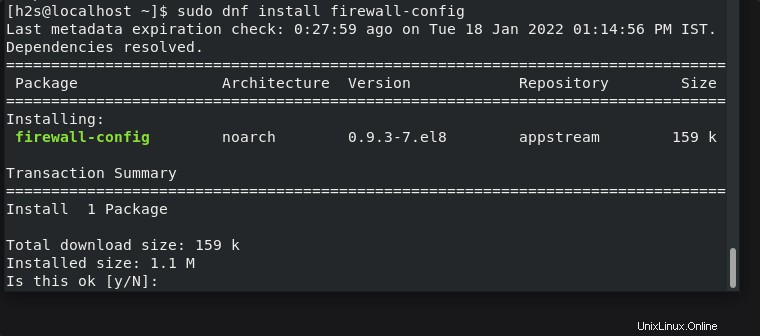
————-Wenn Sie KDE Desktop verwenden ————
Plasma-KDE-Systemsteuerung für FirewallD
Diejenigen, die den KDE-Desktop auf ihrem Almalinux oder Rocky verwenden, können sich auch für das Plasma Control Panel entscheiden.
sudo dnf install plasma-firewall-firewalld
————————————————————
4. GUI für FirewallD ausführen
Wenn Sie mit der Installation Ihrer bevorzugten GUI fertig sind, können Sie mit der Verwaltung der Ports und Dienste in der Firewall mit Hilfe von Mausklicks beginnen.
Gehen Sie zum Anwendungsstarter und suchen Sie die FirewallD, die Sie installiert haben. Hier ist der Screenshot:
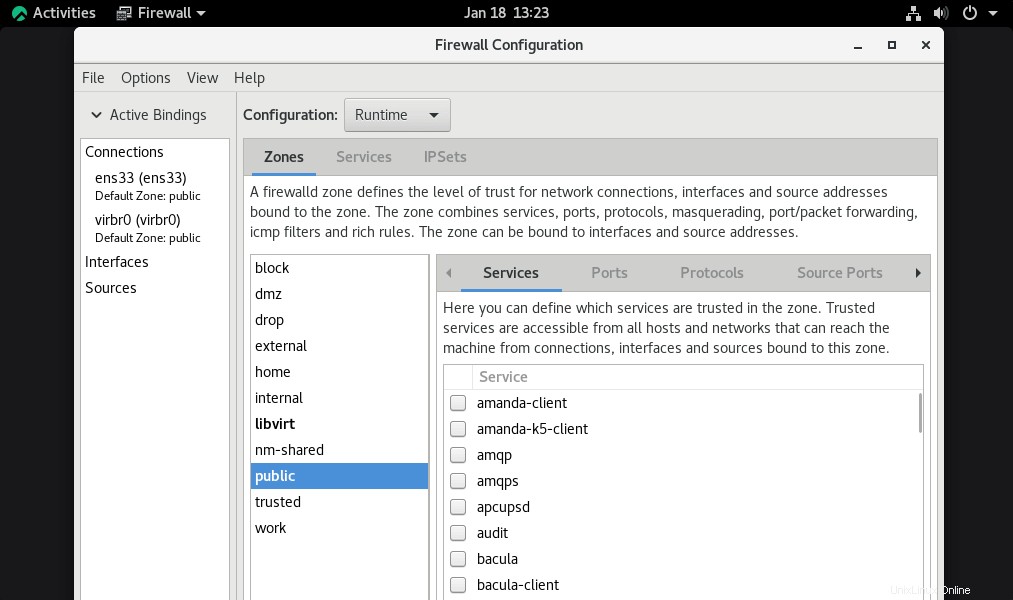
5. Deinstallation oder Entfernen
Wenn Sie dieses Firewall-GUI-Tool in Zukunft nicht mehr verwenden möchten, können wir es mit dem DNF-Paketmanager entfernen:
sudo dnf remove firewall-config